在 Outlook 网页版中自定义日历
Applies To
Outlook.com假设你刚刚在 Outlook.com 中错误地向某人发送电子邮件。 你怎么回想起它?
不幸的是,你不能。
邮件召回不适用于电子邮件地址以 @outlook.com、@hotmail.com、@live.com 或 @msn.com 结尾的用户。 这些是基于 Web 的电子邮件服务,一旦发送电子邮件,它就会从电子邮件服务器消失,并且无法控制。
Outlook for Windows 中提供了邮件召回功能。 有关说明 ,请参阅撤回或替换你发送的电子邮件 。
在 Outlook.com 中设置撤消发送
虽然在发送邮件后无法回忆起该邮件,但在打开“撤消发送”选项时, Outlook.com 延迟发送消息,以便在你改变主意时可以取消它。
可以延迟发送消息 5 或 10 秒。 若要打开“撤消发送”选项,请执行以下操作:
-
在页面顶部,选择 “设置

-
在 “撤消发送”下,选择 Outlook.com 等待发送消息的时间。
-
选择“保存”。
撤消在 Outlook.com 中发送
设置撤消发送后,每当发送新邮件时,都会在邮件列表底部看到 “撤消 发送”提示。 在撰写和答复中设置的时间长度内,该提示将可用。
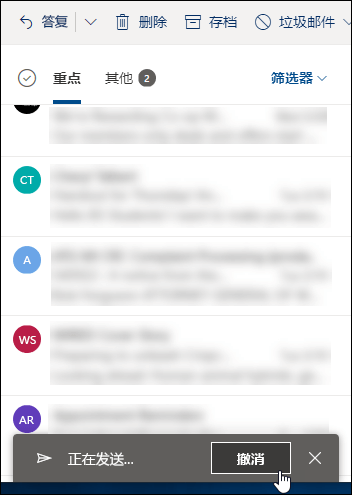
是否仍需要帮助?
|
|
若要在 Outlook.com 中获取支持,请单击此处或选择菜单栏上的帮助,然后输入查询。 如果自助服务无法解决问题,请向下滚动到“仍需要帮助?”,然后选择“是”。 若要在 Outlook.com 中联系我们,需要登录。 如果无法登录,请单击 此处。 |
|
|
|
若要获取其他有关 Microsoft 帐户和订阅的帮助,请访问 帐户和计费帮助。 |
|
|
|
若要获取帮助和其他 Microsoft 产品和服务的疑难解答,请在此处输入你的问题。 |
|
|
|
发布问题、关注讨论,并在 Outlook.com 社区论坛中共享知识。 |








